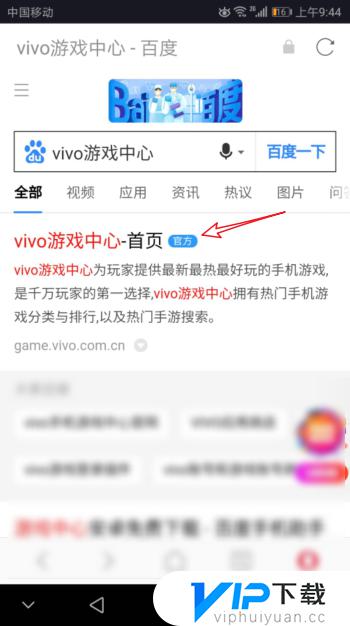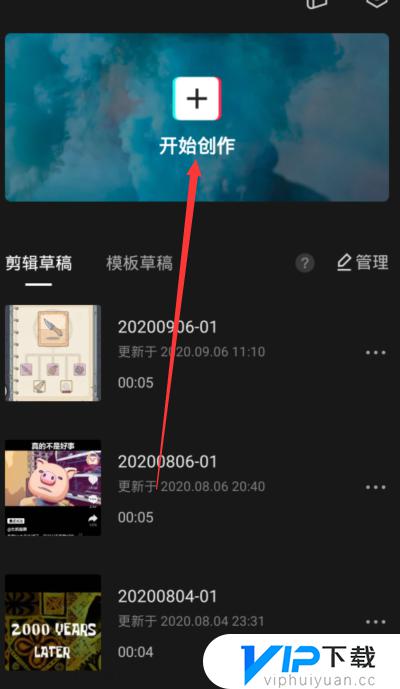vsco怎么把照片加入草稿 vsco如何把照片加入草稿教程
更新时间:2021-06-30 15:01:33来源:互联网浏览量:
vsco怎么把照片加入草稿?vsco是一款当下十分流行的摄影app,这款软件功能十分的强大,为用户提供了多种照片基础调整工具让用户对自己的照片进行调整,让你的照片更加的专业更加的富有个人特色。但是很多小伙伴不会把照片加入草稿进行编辑今天小编就为大家带来vsco如何把照片加入草稿教程。
第一步,在你的·手机里面找到【VSCO】App,点开它。
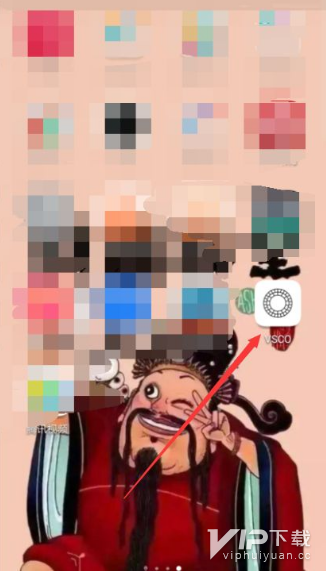
第二步,进入到了【VSCO】里面后,找到下面一排第三个标志【工作室】(如图)。
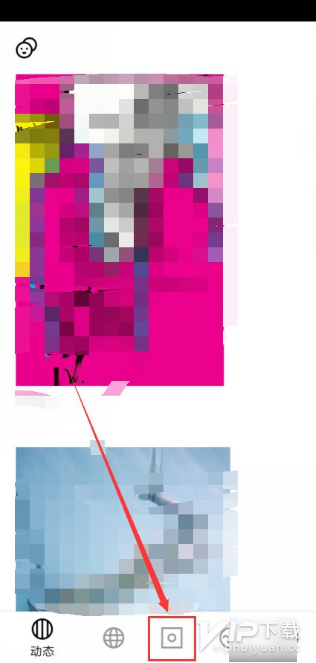
第三步,进入到【工作室】后,点击里面的黑色加号的标志(如图),点击它。
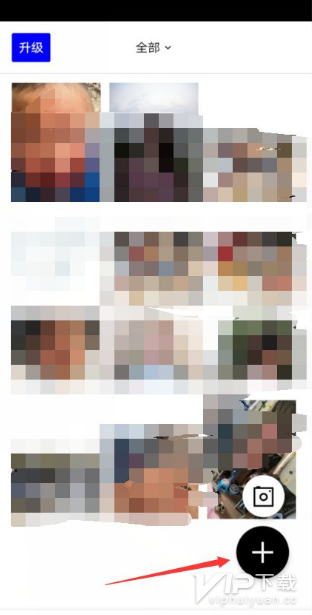
第四步,会跳到你的相册里面,在里面选择你要的图片,再点击下面的【导入】(可以同时导入很多图片)。
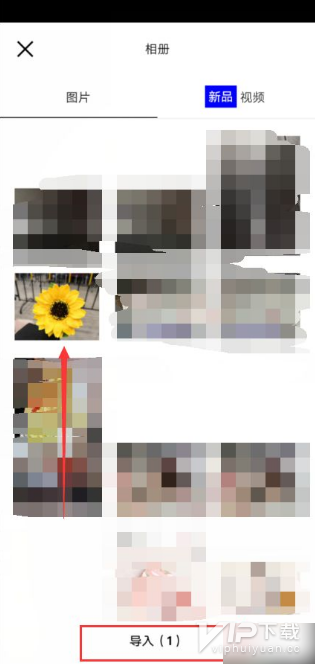
第五步,导入后你就可以在你的工作室里面看到这个图片,再选择这个图片进行滤镜、饱和度、色调等的修改就可以了。
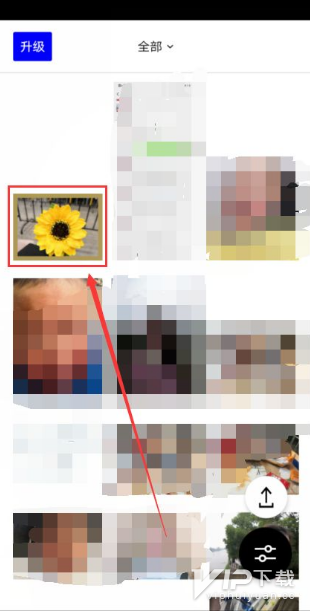
以上就是小编为大家带来的vsco如何把照片加入草稿教程。总的来说十分的简单没有任何操作难度各位小伙伴跟着小编的教程一步一步操作就能够轻松将自己的照片加入草稿进行编辑啦。希望这篇教程能够帮助到各位小伙伴。
相关阅读
- 醒图怎么把抠图加在图片上 醒图把抠图加在图片上的方法
- 手机怎么把相机拍的照片调清晰 手机如何把相机拍的照片调清晰
- facetune2怎么添加照片 facetune2打开照片步骤分享
- 金山文档app里面的草稿箱在哪里 金山文档app里面的草稿箱保存位置
- toonme图片编辑怎么改漫画照片 toonme图片编辑改漫画照片方法教程
- faceu激萌怎么用多张照片进行拼图 faceu激萌怎么添加拼图教程
- 抖音点红心怎么加密 抖音点赞喜欢怎么设置为私密
- 怎样关闭抖音上面那个钱包服务 抖音钱包怎么注销
- vivo手机最近删除的照片彻底删了如何找回 vivo手机最近删除的照片彻底删了找回步骤
- 电脑怎么拍照片 电脑如何拍照片